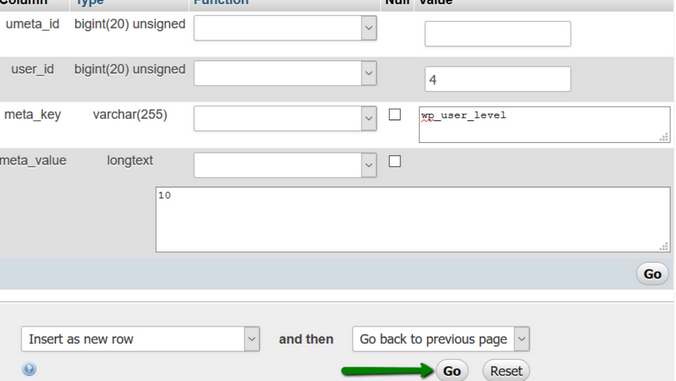
1. Cách thêm người dùng quản trị viên vào cơ sở dữ liệu WordPress theo cách thủ công thông qua phpMyAdmin
Nhấp vào tên cơ sở dữ liệu của bạn để mở rộng danh sách các bảng và chọn bảng wp_users:
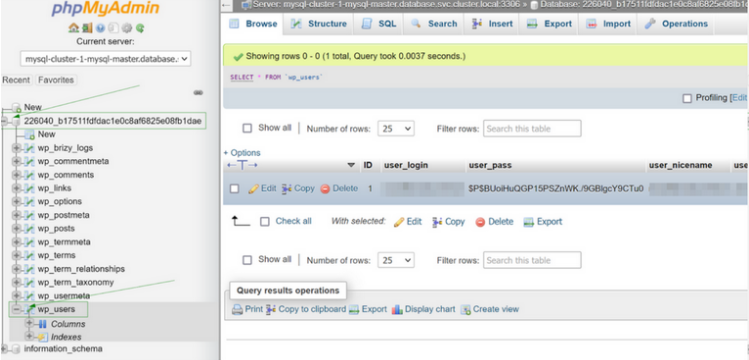
Chuyển đến tab Insert :

Điền thông tin sau:
ID – bất kỳ số nào bạn muốn gán cho người dùng;
user_login – tên người dùng bạn muốn sử dụng;
user_pass – mật khẩu để người dùng này truy cập bảng điều khiển quản trị viên WordPress. Bạn cần chọn MD5 từ trình đơn thả xuống trong cột Chức năng;
user_nicename – bạn có thể đặt biệt hiệu tại đây;
user_email – email liên hệ của người dùng mới;
user_url – URL trang web của bạn;
user_registered – ngày và giờ khi người dùng này được đăng ký;
user_status – đặt giá trị này thành 0;
display_name – tên, sẽ được hiển thị trên trang web.
Khi tất cả các trường được điền vào, hãy nhấp vào nút Bắt đầu 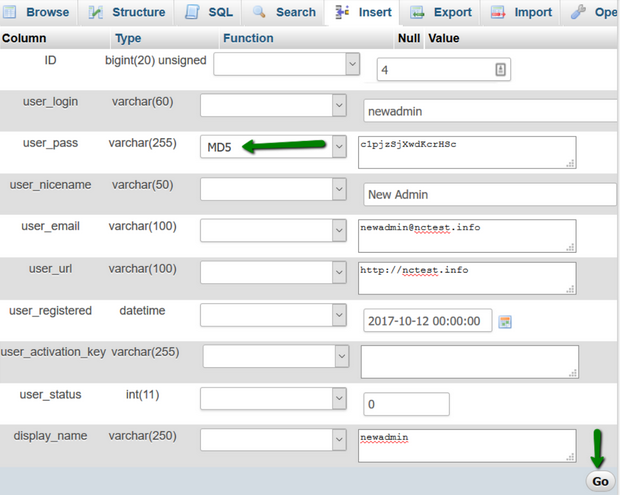
Bây giờ, hãy chuyển đến bảng wp_usermeta :
Ở biểu mẫu đầu tiên, hãy điền thông tin sau:
unmeta_id – để trống phần này (nó sẽ được tạo tự động);
user_id – ID bạn đã sử dụng cho người dùng khi thêm nó vào bảng wp_users;
meta_key – đặt thành wp_capabilities;
meta_value – đặt như sau: a:1:{s:13:”administrator”;s:1:”1″;}
Điền vào biểu mẫu bên dưới với các chi tiết sau:
unmeta_id – để trống phần này (nó sẽ được tạo tự động) ;
user_id – ID bạn đã sử dụng cho người dùng khi thêm nó vào bảng wp_users;
meta_key – nhập như sau: wp_user_level;
meta_value – chèn như sau: 10.
Khi tất cả các trường được điền vào, hãy nhấp vào nút Bắt đầu ở dưới cùng: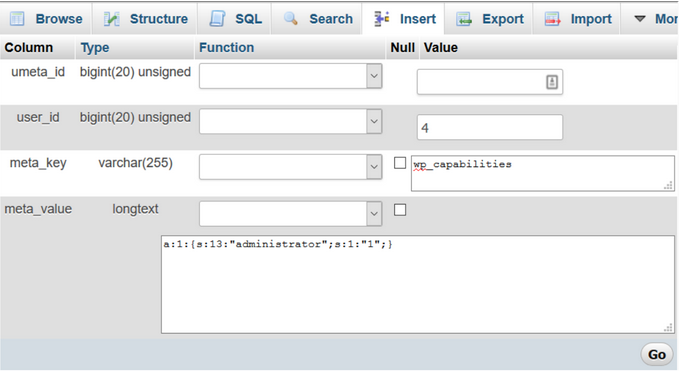
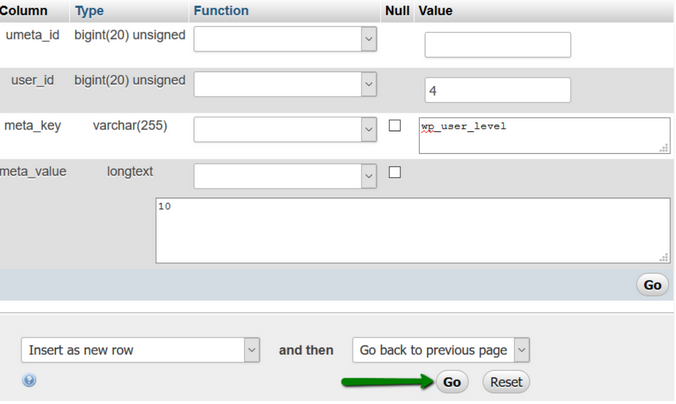
Bây giờ, bạn có thể truy cập bảng điều khiển quản trị viên WordPress của mình bằng các chi tiết người dùng mới này.

Leave a Reply